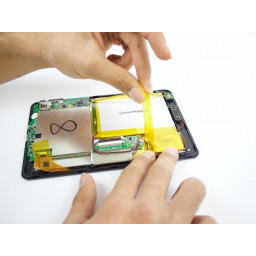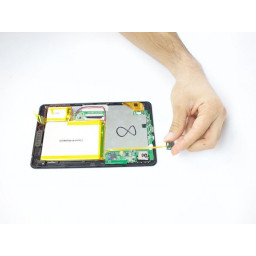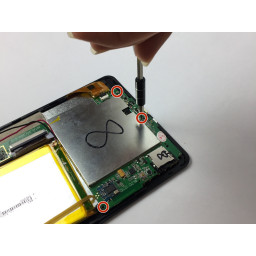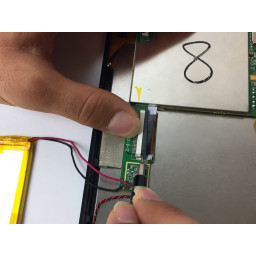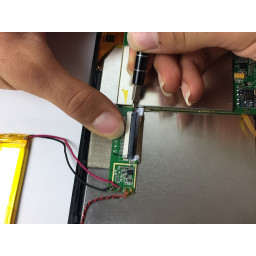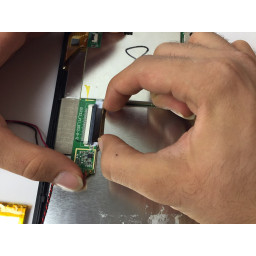Ваша заявка или вопрос будут отправлены 10-ти наиболее подходящим по сферам деятельности сервисным центрам Москвы. Всего в Москве - 5 191 сервисный центр, которые ремонтируют 374 вида техники.
Замена экрана Pipo Smart S1

Шаг 1
Вставьте синий пластиковый spudger в середину двух корпусов вашего Pipo S1 в нижней части устройства, где находится порт зарядки.
Шаг 2
В нижней части планшета возьмите отвертку J000 и выньте три 3-миллиметровых винта, которые удерживают материнскую плату.
Шаг 3
Используйте тот же Spudger и сдвиньте его вдоль создаваемого вами зазора, двигаясь в правильном направлении к мини-USB-порту.
Шаг 4
Найдите оранжевую соединительную полосу, которая соединяет материнскую плату с экраном дисплея. Используйте свой J001, чтобы вырвать разъем.
Шаг 5
Аккуратно приподнимите корпус Pipo и откройте заднюю крышку. Поднимите заднюю крышку устройства и поместите ее сбоку.
Шаг 6
Возьмите отвертку J001 и осторожно вытяните ленту кабеля, чередуя ее с обеих сторон.
Шаг 7
Поднимите край белой ленты с помощью пластикового инструмента для открывания.
Шаг 8
После того, как вы ослабили ленту кабеля с помощью отвертки J001, вытяните ее пальцами.
Шаг 9
Поднимите белую ленту пальцами, а затем поднимите желтую ленту, удерживающую удлинитель аккумулятора.
Шаг 10
После того, как материнская плата освободится от винтов и соединений, теперь вы можете поднять ее двумя пальцами и медленно поместить ее рядом с передней крышкой вашего устройства, которая удерживает экран дисплея.
Шаг 11
В нижней части планшета возьмите отвертку J000 и выньте два 3-миллиметровых винта.
Шаг 12
Возьмите отвертку J000 и выньте винты, которые удерживают рычаги, удерживающие экран дисплея зажатым.
Снимите два разъема пальцами.
Шаг 13
Сосредоточьтесь на разъем для наушников, как мы будем работать над ним. Поднимите его и переместите на другую сторону, поместив на поверхность, над которой вы работаете.
Шаг 14
Снимите экран дисплея с помощью отвертки J001.
Шаг 15
Поднимите аккумулятор, используя Spudger, чтобы отделить его от клея под ним.
Шаг 16
Используя ваши пальцы, удалите неисправный экран с вашего устройства.
Шаг 17
Поднимите аккумулятор и поместите его немного дальше от положительного и отрицательного проводов аккумулятора.
Шаг 18
Используя свой паяльник, расплавьте два свинцовых пятна, чтобы отсоединить провода.
Шаг 19
Снимите два провода. Затем полностью извлеките аккумулятор из устройства.
Шаг 20
Поместите новую батарею в планшет.
Солдат положительный и отрицательный провод батареи к плате.
Шаг 21
Установите на место прижимную ленту и убедитесь, что все на месте.
Шаг 22
Прикрепите заднюю крышку и нажмите на нее до щелчка.
Комментарии
Пока еще нет ниодного комментария, оставьте комментарий первым!
Также вас могут заинтересовать
Вам могут помочь


Лаборатория ремонта